Поправка: Грешка на драйвера на скенера QuickBooks 281
разни / / August 04, 2021
QuickBooks е един от най-добрите в класа счетоводен софтуер, който се използва в САЩ или Великобритания. Той разполага с усъвършенстван мениджър за сканиране, който може лесно да сканира всички файлове или документи или дори да ги добавя, като използва прикачени файлове като фактури за продажби, сметки за покупки, други транзакции и др. Изглежда обаче, че някои потребители срещат грешка 281 на драйвера за скенер QuickBooks, докато се опитват да сканират разписки или фактури.
Тази конкретна грешка 281 е един от проблемите, които могат да възникнат за някои потребители, докато се опитват да сканират фактури или други разписки или документи за счетоводни цели. Говорейки за възможните причини за такъв проблем, може би функцията за контрол на потребителския акаунт предотвратява Скенер QuickBooks инструмент, за да работи правилно.

Съдържание на страницата
-
Поправка: Грешка на драйвера на скенера QuickBooks 281
- 1. Инсталирайте драйвери за скенер TWAIN
- 2. Изключване на UAC (Контрол на потребителски акаунти)
- 3. Актуализирайте скенера QuickBooks
- 4. Поправете скенера QuickBooks
- 5. Стартирайте инструмента за отстраняване на неизправности на хардуера и устройствата
- 6. Преинсталирайте QuickBooks Scanner
Поправка: Грешка на драйвера на скенера QuickBooks 281
Междувременно остаряла версия на QuickBook Scanner или повредена може да причини няколко проблема. Сега, без да губим повече време, нека да скочим в него.
1. Инсталирайте драйвери за скенер TWAIN
Шансовете са големи, че ако инсталирате драйвер за скенер TWAIN на вашия компютър с Windows, да използвате QuickBooks Scan Manager. Можете да изтеглите най-новия драйвер за скенер TWAIN директно от уебсайта на съответния производител.
2. Изключване на UAC (Контрол на потребителски акаунти)
- Натиснете Windows + S бутони за отваряне на лентата за търсене на Windows.
- Сега напишете UAC и го потърсете.
- Кликнете върху Променете настройките за контрол на потребителския акаунт.

- Плъзнете плъзгача UAC надолу до Никога не уведомявайте настройка.
- Кликнете върху Добре за да запазите промените.
- И накрая, опитайте отново да сканирате фактури или разписки, като използвате QuickBooks Scan Manager.
Моля обърнете внимание: След като приключите със съответната си работа, не забравяйте да върнете промените в настройките за контрол на потребителския акаунт, които бяха зададени преди (Винаги уведомявайте).
3. Актуализирайте скенера QuickBooks
- Натиснете Windows + S бутони за отваряне на Търсене в Windows лента.
- Сега напишете QuickBooks в полето за търсене и натиснете Въведете.
- Кликнете с десния бутон На Скенер QuickBooks за да отворите и изберете Изпълни като администратор.
- Ако бъдете подканени от UAC, щракнете върху Да за да предоставите привилегията на администратора.
- След като софтуерът стартира, щракнете върху Помогне раздел.
- Изберете Актуализирайте QuickBooks Desktop ...
- Ако има налична актуализация, инструментът автоматично ще я инсталира.
- След като приключите, не забравяйте да рестартирате инструмента за скенер QuickBooks, за да приложите промените незабавно.
4. Поправете скенера QuickBooks
- Натиснете Windows + R бутони за отваряне на Бягай диалогов прозорец.
- Тип appwiz.cpl и удари Въведете за да отворите Програми и функции прозорец.
- Тук ще трябва да превъртите надолу списъка с инсталирани програми и да кликнете върху Скенер QuickBooks софтуер.
- Сега изберете Ремонт и следвайте указанията на екрана, за да завършите процеса на поправяне.
- След като приключите, кликнете върху завършек да излезе.
- Не забравяйте да рестартирате компютъра си, за да приложите промени.
- И накрая, трябва да опитате да проверите дали QuickBooks Scanner Driver Error 281 се появява пред вас или не.
5. Стартирайте инструмента за отстраняване на неизправности на хардуера и устройствата
- Кликнете върху Започнете меню> Тип cmd и Кликнете с десния бутон На Командния ред.
- Сега изберете Изпълни като администратор > Ако бъдете подканени от UAC, щракнете върху Да да предостави администраторска привилегия.

- След като се отвори прозорецът на командния ред, въведете следната команда и натиснете Въведете за да го изпълните:
msdt.exe -id DeviceDiagnostic
- Хардуер и устройства Ще се отвори прозорецът за отстраняване на неизправности.
- Сега кликнете върху Разширено и изберете Следващия > Щракнете върху Приложи поправя автоматично квадратче за отметка, за да го изберете.
- След това кликнете върху Следващия отново, за да стартирате процеса за отстраняване на неизправности.
6. Преинсталирайте QuickBooks Scanner
- Натиснете Windows + R бутони за отваряне на Бягай диалогов прозорец.
- Тип appwiz.cpl и удари Въведете за да отворите Програми и функции прозорец.
- Тук ще трябва да превъртите надолу списъка с инсталирани програми и да кликнете върху Скенер QuickBooks софтуер.
- Сега изберете Деинсталирайте и следвайте инструкциите на екрана, за да завършите процеса на деинсталиране.
- След като приключите, не забравяйте да рестартирате компютъра си, за да приложите промени.
- И накрая, посетете официалния уебсайт и вземете инструмента. [Ако вече имате DVD, можете да го инсталирате от там]
Това е, момчета. Предполагаме, че сте намерили това ръководство за полезно. За допълнителни запитвания, уведомете ни в коментара по-долу.

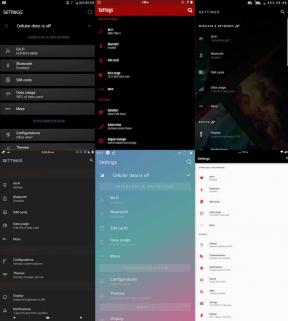
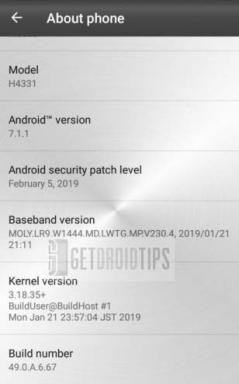
![Изтеглете Huawei P10 B172 Nougat фърмуер VTR-L09 [Близкия изток]](/f/0d41994feea058ab67d205fe46a4c5ef.jpg?width=288&height=384)